Obrázky na počítačoch je možné ukladať v mnohých rôznych formátoch s ich vlastnými výhodami a nevýhodami. Existujú všeobecne uznávané, napríklad JPG alebo PNG, ako aj špecializovanejšie a zastarané. Preto môže byť kedykoľvek potrebné zmeniť príponu takého súboru. Našťastie je k dispozícii pomerne veľa programov.
Format Factory
Stojí za to začať so zdanlivo jednoduchým prevodníkom formátu Format Factory. Jedná sa o multifunkčný program na prevod nielen fotografií, ale aj videí, ako aj zvukových záznamov a dokumentov. Konkrétne pre obrázky sú dostupné formáty WebP, JPEG, PNG, BMP, ICO, GIF, PCX, TGA atď.
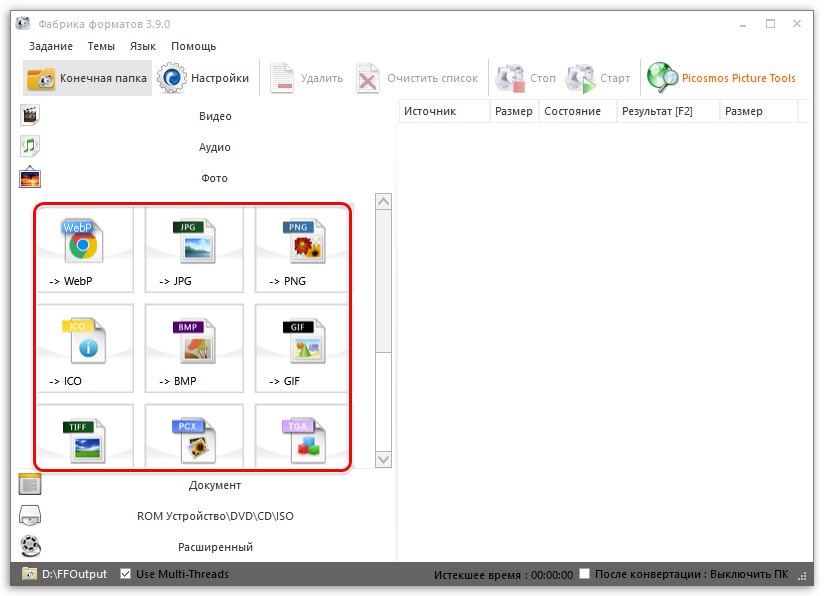
Okrem základných funkcií môže daná aplikácia pracovať aj s CD a DVD a môže sa tiež použiť ako editor všetkých mediálnych súborov a dokumentov. To všetko je podporené skutočnosťou, že Format Factory je úplne zadarmo a je k dispozícii na stiahnutie na oficiálnych stránkach.
Prevodník fotografií Ashampoo
Ashampoo je významný projekt nemeckých vývojárov, ktorý vyrába pokročilý softvér pre Windows. Jedným z ich produktov je Ashampoo Photo Converter, ktorý sa špecializuje na zmeny rozšírení fotografií. K dispozícii je dávkové spracovanie na prevod celého priečinka s obrázkami naraz.
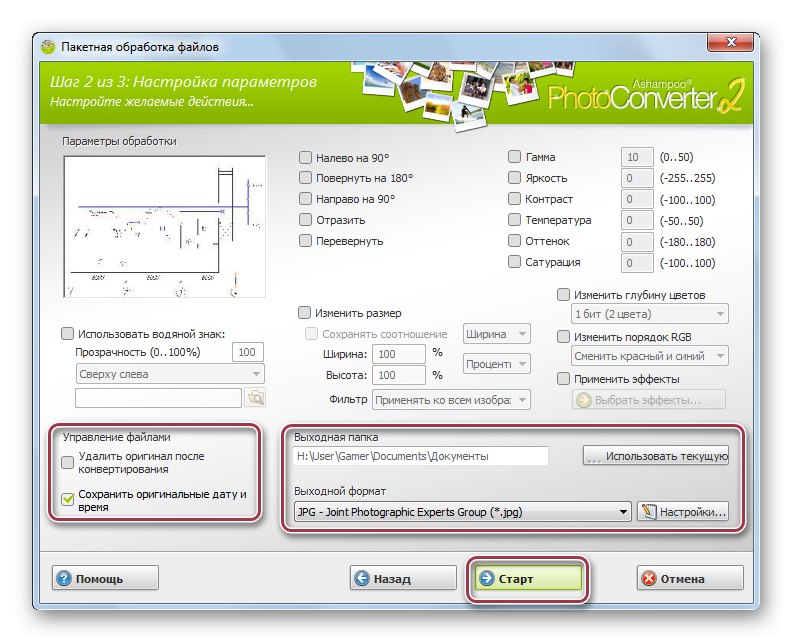
Pri nastavovaní postupu môžete zachovať pôvodný čas a dátum alebo pôvodný súbor odstrániť. Hlavnou nevýhodou je, že prevádzač je platený. Na oficiálnych stránkach ale existuje skúšobná verzia, ktorá bude platiť 30 dní.
Stiahnite si poslednú verziu Ashampoo Photo Converter z oficiálnych webových stránok
Prečítajte si tiež: Prepočet z NEF na JPG
Prevodník fotografií
Photo Converter je produkt ruských vývojárov s pohodlným a intuitívnym rozhraním. Aplikácia nie je preplnená zbytočnými funkciami, ktoré komplikujú prácu. S jeho pomocou môžete prevádzať iba grafické súbory a konfigurovať príslušné parametre.
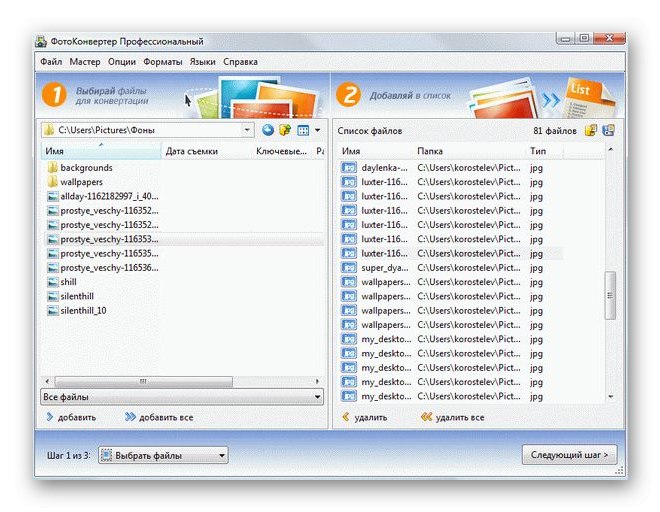
Bezplatnú verziu je možné stiahnuť z oficiálnych webových stránok. Nemá žiadnu dobu platnosti, zoznam podporovaných formátov je však obmedzený - jedná sa o JPEG, PNG, TIFF, GIF a BMP. Spracované obrázky budú automaticky označené vodotlačou s menom vývojára. Po zakúpení platenej verzie sa otvára 645 nových rozšírení a tiež ďalšie funkcie.
Stiahnite si poslednú verziu aplikácie Photo Converter z oficiálnych webových stránok
XnConvert
Spočiatku bol XnConvert vyvíjaný výlučne ako prevádzač, neskôr sa však vývojári rozhodli implementovať jednoduché nástroje na spracovanie grafických súborov v ňom s cieľom rozšíriť cieľové publikum. Je podporovaná dávková práca s dátami, je tu funkcia sťahovania niekoľkých obrázkov nielen z počítačového adresára, ale aj z E-Mailu, ZIP, FTP, Picasa a Flickr.
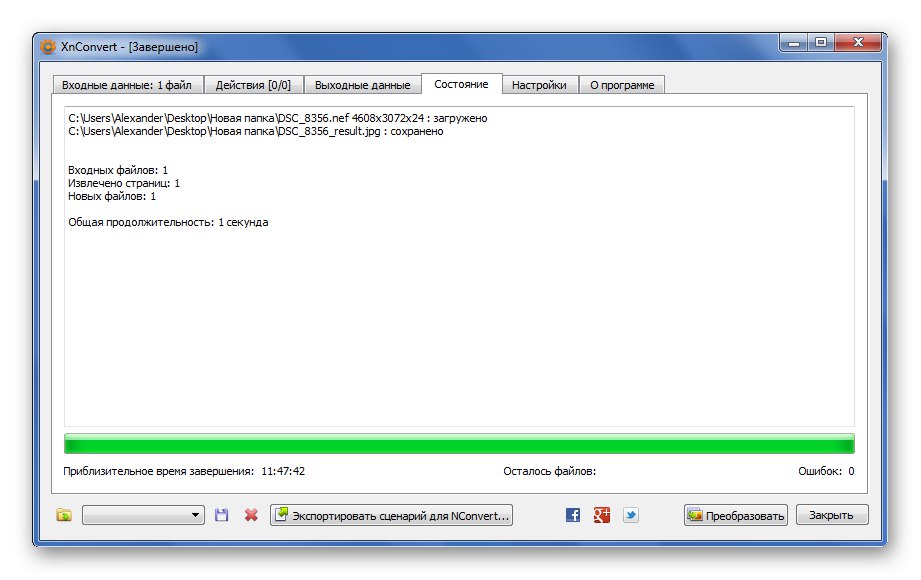
Okrem toho sa upravuje kvalita výstupu a ďalšie parametre a môžete tiež vykonať opravu alebo použiť filter. Pre domáce použitie existuje bezplatná verzia a samotný program je k dispozícii pre všetky populárne operačné systémy vrátane Androidu a iOS.
Stiahnite si poslednú verziu XnConvert z oficiálnych webových stránok
FastStone Image Resizer
FastStone Image Resizer má pomerne širokú funkčnosť. Je ideálny na rýchlu konverziu grafických súborov. Podporované je veľké množstvo formátov, od najpopulárnejších až po vzácne a vysoko špecializované.
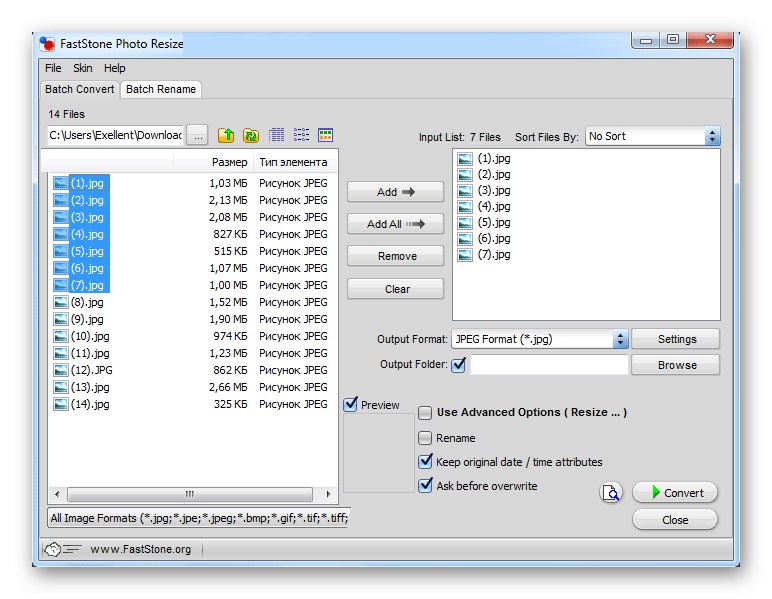
K dispozícii je funkcia dávkového spracovania grafických súborov. Môžete zmeniť ich príponu, názov, pridať vodoznaky, rámčeky a oveľa viac. Parametre prevodu sa ukladajú pre budúce postupy, zatiaľ čo vy môžete vytvoriť priečinok, do ktorého sa budú ukladať hotové obrázky.
Stiahnite si poslednú verziu programu Faststone Image Resizer z oficiálnych webových stránok
Light Image Resizer
Aplikácia určená na optimalizáciu digitálnych obrázkov. Vývojári vybavili program Light Image Resizer nástrojmi na kompresiu obrázka, ako aj na jeho orezanie a zmenu mierky.Je možné exportovať metadáta súboru, čo môže byť užitočné pre pokročilejších používateľov.
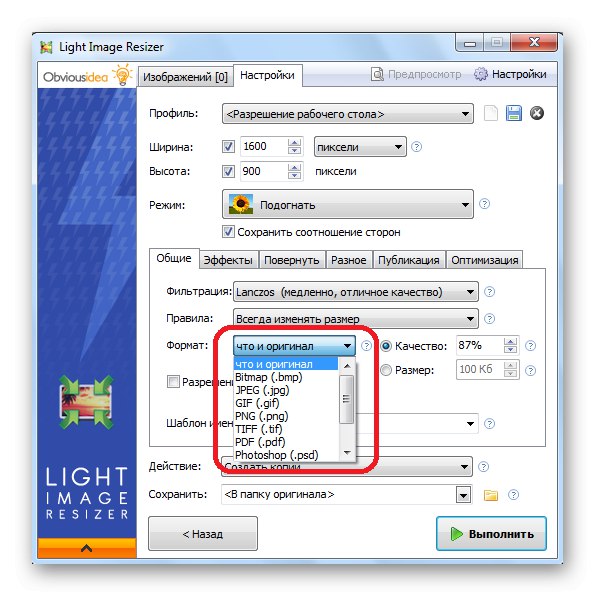
V uvažovanom programe sa fotografia prevedie do nasledujúcich formátov: BMP, JPEG, GIF, PNG, TIFF, PDF, PSD. Ak sa v priebehu práce vyskytnú ťažkosti, môžete pre všetky možnosti použiť tipy v ruskom jazyku. Aplikácia má platenú verziu s rozšírenou funkcionalitou, ale to sa netýka prevodu grafických súborov, ktoré nás v rámci tohto článku zaujímajú.
Prečítajte si tiež: Ako previesť RAW na JPG
Dávkový Picture Resizer
Batch Picture Resizer je ideálny pre bežných používateľov, ktorí nechcú rozumieť mnohým zložitým funkciám a zbytočne strácajú čas na požadovanú úlohu. V tejto aplikácii sa formát fotografie zmení iba niekoľkými kliknutiami - všetko, čo musíte urobiť, je nahrať ju, zvoliť požadovaný formát a spustiť postup. Okrem toho je možné upraviť kvalitu obrazu.
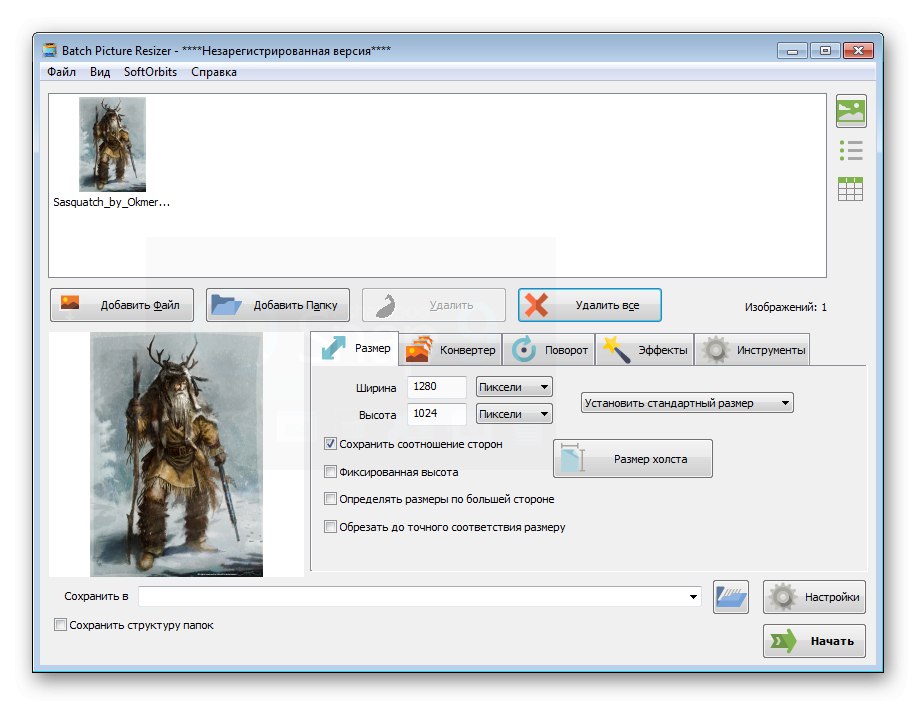
V programe sú aj ďalšie funkcie, ktoré sa implementujú čo najjednoduchšie. Medzi ne patrí zmena veľkosti, rotácia fotografií a použitie efektov alebo vodoznakov. Tento prevodník je distribuovaný na platenej báze, takže nie je vhodný pre každého.
Adobe Photoshop
Grafické editory sú vhodné aj na riešenie úlohy, ktorá je pred nami, ale často neposkytujú dávkové spracovanie. Prevod sa teda vykonáva v niekoľkých jednoduchých krokoch, ale iba pre jeden objekt. V súvislosti s touto témou nemožno zabudnúť na najpopulárnejší program Adobe Photoshop, ktorý je známy veľkým počtom funkcií, ktoré umožňujú vytvárať pomocou obrázkov skutočné zázraky. Táto možnosť však nie je vhodná pre bežných používateľov, ktorí nikdy nepoužívali profesionálne editory fotografií - tu sa môžete ľahko zmiasť v možnostiach a zmeniť nepotrebné parametre.
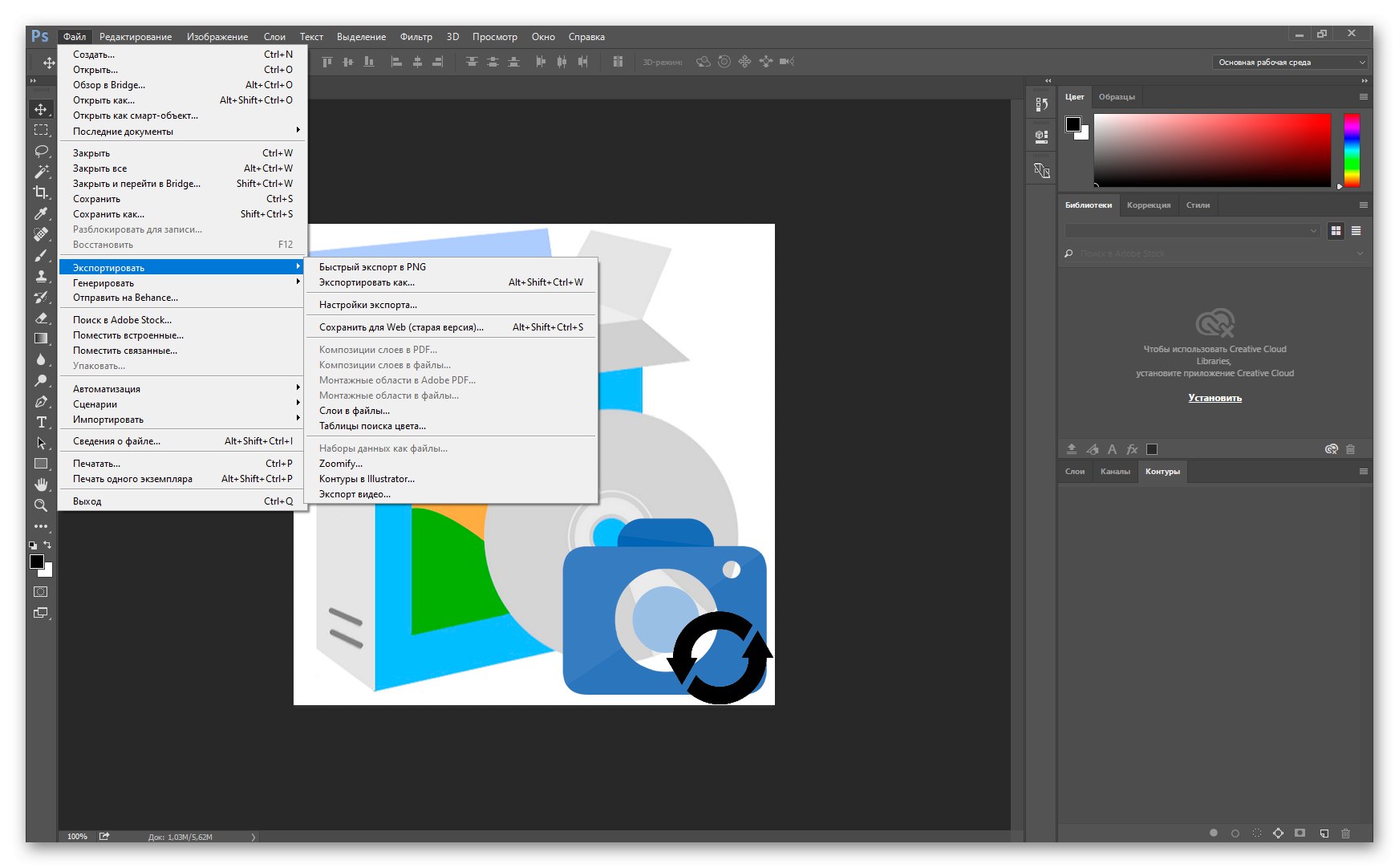
Podporované formáty zahŕňajú PSD, PSB, BMP, GIF, DCM, EPS, IFF, JPEG, JPS, PCX, PDF, RAW, PXR, PNG, PBM, SCT, TGA, TIFF a MPO. Ďalej je možné upraviť kvalitu a ďalšie parametre, ktoré sú pre každý formát individuálne. Je lepšie používať tento editor iba pre pokročilých používateľov, najmä vzhľadom na to, že oficiálna verzia je platená.
Prečítajte si tiež: Konvertujte XPS na JPG
Gimp
GIMP sa často označuje ako bezplatný náprotivok Adobe Photoshop. Tento program je vybavený podobnými funkciami a nástrojmi, nevyžaduje však zakúpenie licencie. Ďalšou výhodou predmetného editora je otvorený zdrojový kód, vďaka ktorému sa môže na vývoji a úpravách podieľať ktokoľvek, vďaka čomu je ešte užitočnejší a funkčnejší.
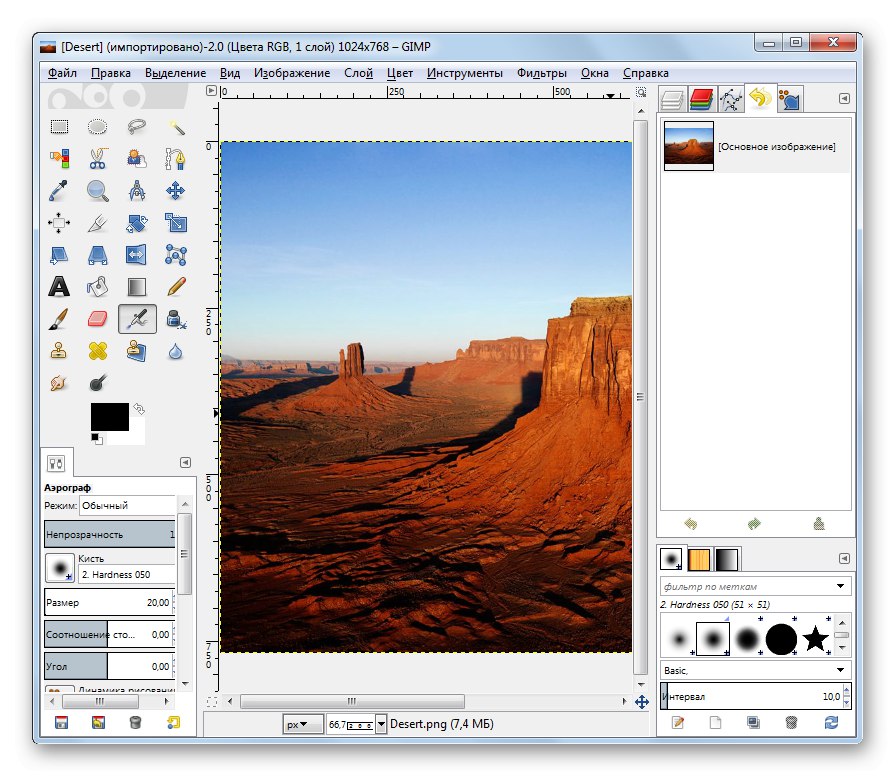
V GIMP-e môžete pracovať s hotovými fotografiami, meniť ich veľkosť, formát, efekty a ďalšie parametre alebo kresliť obrázky úplne od začiatku. Na konverziu sú k dispozícii všetky moderné aj zastarané rozšírenia. V prípade potreby je možné nainštalovať ďalšie doplnky na rozšírenie schopností prostredia.
Maľovať
Na zmenu formátu fotografie v počítači so systémom Windows nie je vždy potrebné používať ďalší softvér. Vývojári operačného systému poskytli štandardné metódy práce s obrázkami. Hovoríme o známom prostredí Paint, ktoré je po nainštalovaní dostupné v ktorejkoľvek verzii OS. Aplikácia pracuje s formátmi PNG, JXR, JPG, PSD, SNAPDOC, PDF, WEBP, BMP a ďalšími.
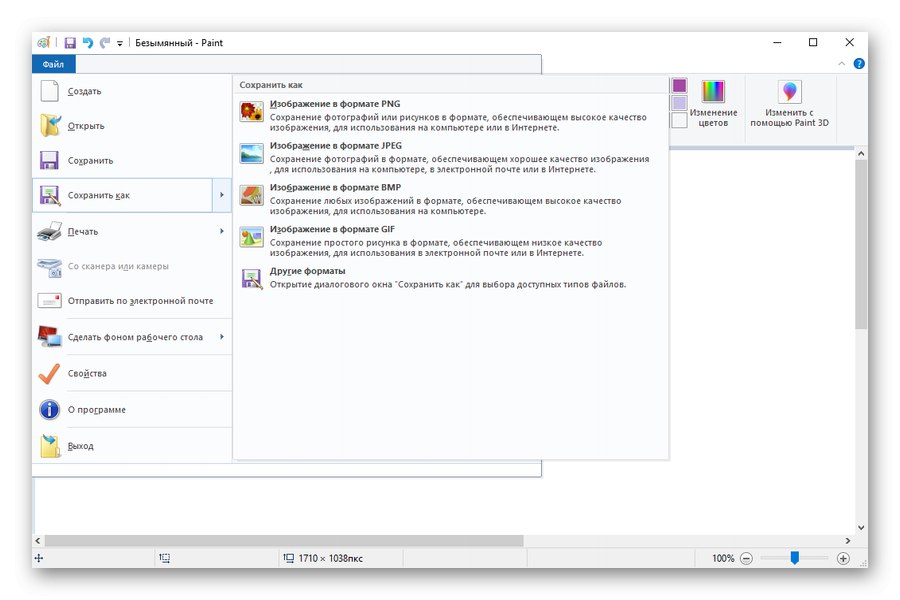
Okrem prevádzania tu môžete kresliť od začiatku, meniť veľkosť, pridávať text a oveľa viac. Dnes existuje novšia a vylepšená verzia editora Maľujte 3D - v počítačoch so systémom Windows 10 je už predinštalovaný, alebo ak chýba alebo je omylom vymazaný, je možné ho prevziať z obchodu Microsoft Store.
Lekcia: Inštalácia Microsoft Store v systéme Windows 10
Pozreli sme sa na niekoľko efektívnych prevádzačov fotografií, medzi ktorými sú aj bezplatné, aj platené. Ak potrebujete zmeniť formát iba raz, je lepšie zvoliť jednoduchú utilitu bez ďalších funkcií a bez platby.Ak existuje pochopenie, že takýto postup bude musieť byť vykonaný často, je lepšie obrátiť sa na pokročilejšie aplikácie.